Come limitare i coupon a un determinato utente in WooCommerce
Pubblicato: 2023-05-10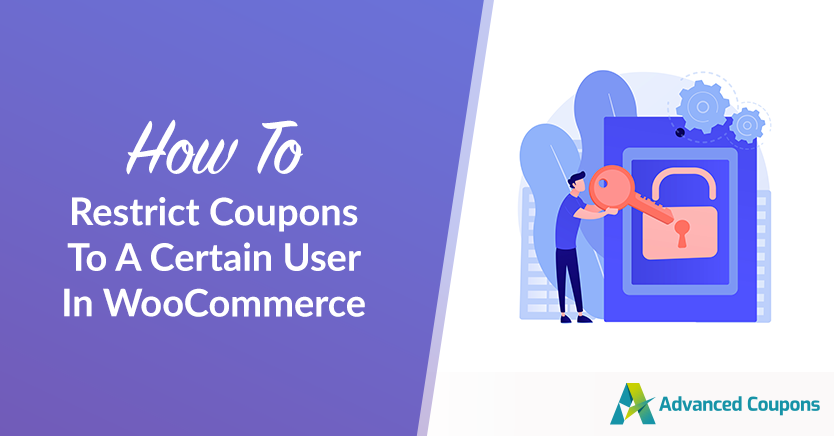
Se gestisci un negozio online basato su WooCommerce, capisci quanto sia fondamentale fornire sconti e coupon ai clienti. Tuttavia, potresti non voler fornire questi sconti solo a chiunque si imbatta nel tuo sito Web, da qui la necessità di limitare i coupon.
Forse vuoi fare sconti unici ai tuoi clienti abituali, o forse vuoi solo fare sconti particolari a gruppi selezionati di persone. Qualunque sia il tuo obiettivo, la possibilità di limitare i coupon a persone specifiche è fondamentale in un efficace sistema di gestione dei coupon.
In questo tutorial, ti mostreremo come limitare i coupon a un determinato utente in WooCommerce. Con questa tecnica, puoi offrire sconti personalizzati a clienti specifici, che possono aiutare a fidelizzare e aumentare le vendite. Entriamo in esso!
Perché è necessario limitare i coupon
Vuoi offrire coupon e sconti per attirare nuovi clienti e incrementare le vendite...
Ma se potessi fare un ulteriore passo avanti e offrire sconti personalizzati ai tuoi clienti più fedeli o a un gruppo specifico di utenti?
Le restrizioni sui coupon sono come avere un'arma segreta nel tuo arsenale di e-commerce. Ti consente di fornire sconti esclusivi ai tuoi clienti più preziosi, costruendo la loro fedeltà e stimolando gli acquisti ripetuti.
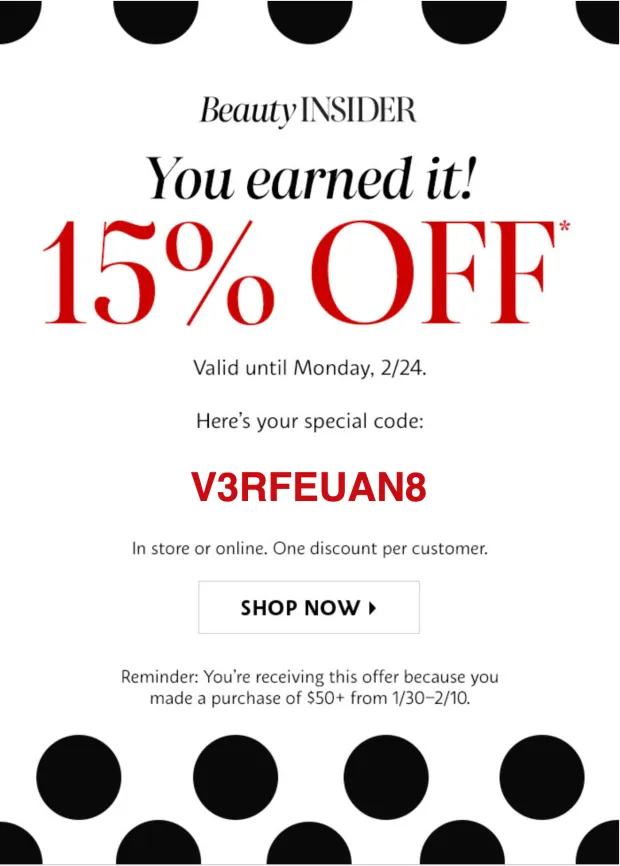
È anche un ottimo modo per coinvolgere nuovamente i clienti che non acquistano nulla da molto tempo, fornendo loro un incentivo a tornare nel tuo negozio.
Pensaci: puoi premiare i tuoi clienti più fedeli, offrire promozioni mirate a determinati gruppi di utenti e persino creare sconti speciali per i clienti VIP. È come avere un club segreto con vantaggi e sconti esclusivi, giusto?!
Inoltre, ti consente di mantenere il controllo sull'utilizzo dei coupon nel tuo negozio. Limitando i coupon a pochi, ti assicuri che solo i destinatari previsti possano usufruire degli sconti. Ciò protegge le tue entrate e limita lo sfruttamento degli sconti non autorizzati.
Come limitare i coupon a un determinato utente in WooCommerce
Se stai utilizzando WooCommerce e stai cercando un modo semplice per impostare i coupon, i coupon avanzati sono un'ottima opzione. Questo potente plug-in offre una gamma di promozioni e sconti, come BOGO, Cashback, Coupon URL e altro ancora.
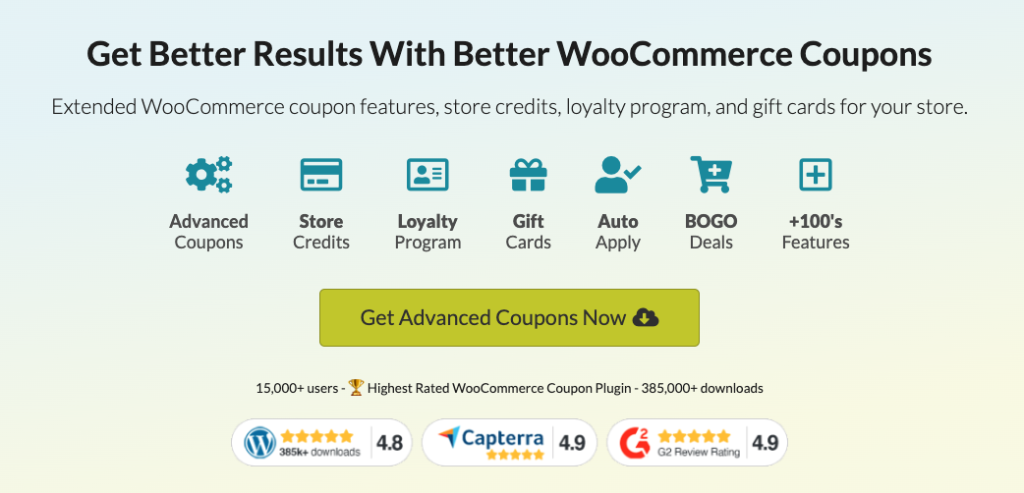
E proprio di recente, Advanced Coupons ha lanciato una nuova funzionalità chiamata opzione " Clienti consentiti" .
Questa funzione garantisce che solo gli utenti specificati possano utilizzare il coupon, il che aggiunge un ulteriore livello di sicurezza e controllo alle tue promozioni. In questo tutorial, forniremo una guida su come utilizzare questa nuova funzionalità. Quindi, tuffiamoci e iniziamo:
Passaggio 1: crea un nuovo coupon
Per utilizzare la funzione "Cliente consentito", devi prima disporre di un coupon. Se non ne hai ancora creato uno, puoi farlo facilmente accedendo alla scheda Coupon e selezionando "Aggiungi nuovo".
Da lì, puoi personalizzare il tuo coupon con qualsiasi tipo di sconto che desideri offrire, come una percentuale di sconto o un importo fisso:
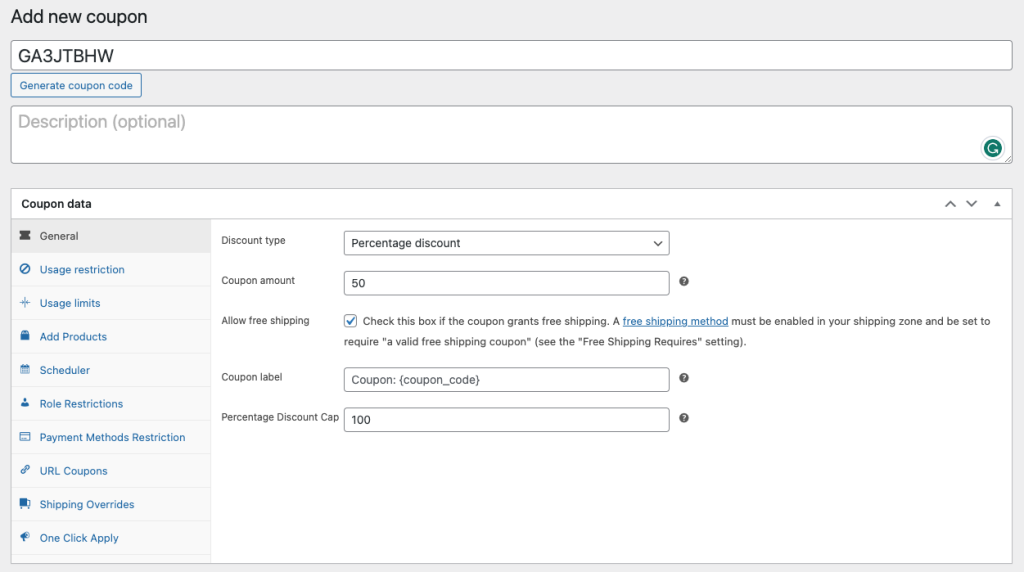
Oltre allo sconto, puoi anche aggiungere prodotti gratuiti alla tua offerta, programmare l'inizio e la fine del coupon in date specifiche e persino abilitare l'override della spedizione. Assicurati di esplorare tutte le altre impostazioni in Dati coupon prima di configurare le Restrizioni di utilizzo.

Passaggio 2: specificare i clienti consentiti
Una volta che hai impostato tutti i dati del tuo coupon, passa alla scheda Restrizione d'uso .
Il plug-in Advanced Coupons offre un'ampia gamma di opzioni per aiutarti a controllare il riscatto dei coupon e limitare l'abuso dei coupon. In questa sezione, puoi impostare alcune limitazioni sui tuoi coupon per assicurarti che i tuoi clienti li utilizzino in modo efficace. Ciò comprende:
- Soglia di acquisto minima o massima: puoi limitare gli sconti da applicare solo se gli utenti raggiungono una determinata soglia di spesa.
- Coupon impilabile: puoi impedire l'uso di più coupon su un singolo ordine.
- Esclusione di articoli in vendita: puoi limitare l'applicazione dei coupon agli articoli già in vendita.
- Esclusione di categorie o prodotti: è possibile escludere categorie o prodotti specifici dallo sconto del coupon.
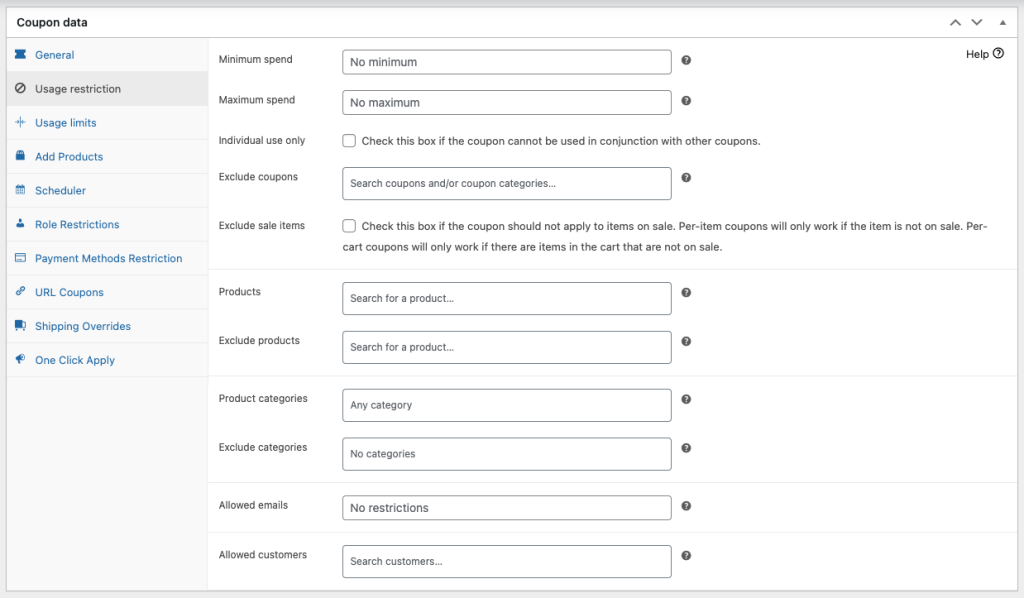
Per utilizzare la funzione "Cliente consentito", tuttavia, dovrai concentrarti sull'ultimo campo sullo schermo durante l'impostazione del coupon. Questa opzione ti consente di specificare l'utente a cui desideri applicare il coupon, assicurandoti che solo quell'utente possa utilizzare il coupon:

Passaggio 3: aggiungi le email degli utenti consentite
Per le aziende che desiderano espandere ulteriormente la portata delle loro promozioni personalizzate, la funzione "E-mail consentite" può essere utilizzata insieme all'opzione "Clienti consentiti".
Questa funzione ti consente di indirizzare domini di posta elettronica specifici, ampliando l'ambito del tuo coupon a un pubblico più ampio oltre a individui specifici:
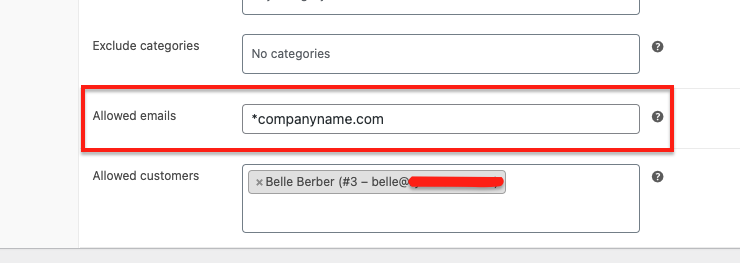
Aggiungendo le email consentite, puoi offrire sconti ai clienti con indirizzi email di domini specifici come "@gmail.com", "@yahoo.com" o "@azienda.com". Ciò è particolarmente utile per le aziende che desiderano offrire sconti a un gruppo specifico di clienti, come dipendenti di una determinata azienda o membri di un'organizzazione specifica.
Inoltre, è importante garantire che l'e-mail consentita e il cliente corrispondano.
Ad esempio, se imposti l'email consentita su *@nomeazienda.com e il cliente consentito su [email protected], funzionerà correttamente poiché entrambi soddisfano le restrizioni.
Conclusione
Pensa alle restrizioni sui coupon come a una cassetta degli attrezzi per le tue promozioni; con le giuste risorse, puoi creare offerte uniche che coincidono con i tuoi obiettivi e incoraggiare le persone a fare acquisti a vantaggio della tua attività. In questo modo, puoi guidare i clienti lungo un percorso che porta a un aumento delle vendite.
Se sei interessato, Advanced Coupons ti semplifica l'impostazione delle restrizioni sull'utilizzo dei coupon. E in questo articolo, abbiamo coperto 3 semplici passaggi per limitare i coupon a un determinato utente in WooCommerce:
- Crea un nuovo coupon
- Specificare i clienti consentiti
- Aggiungi email utente consentite
Hai domande su questo articolo? Fateci sapere nei commenti!
